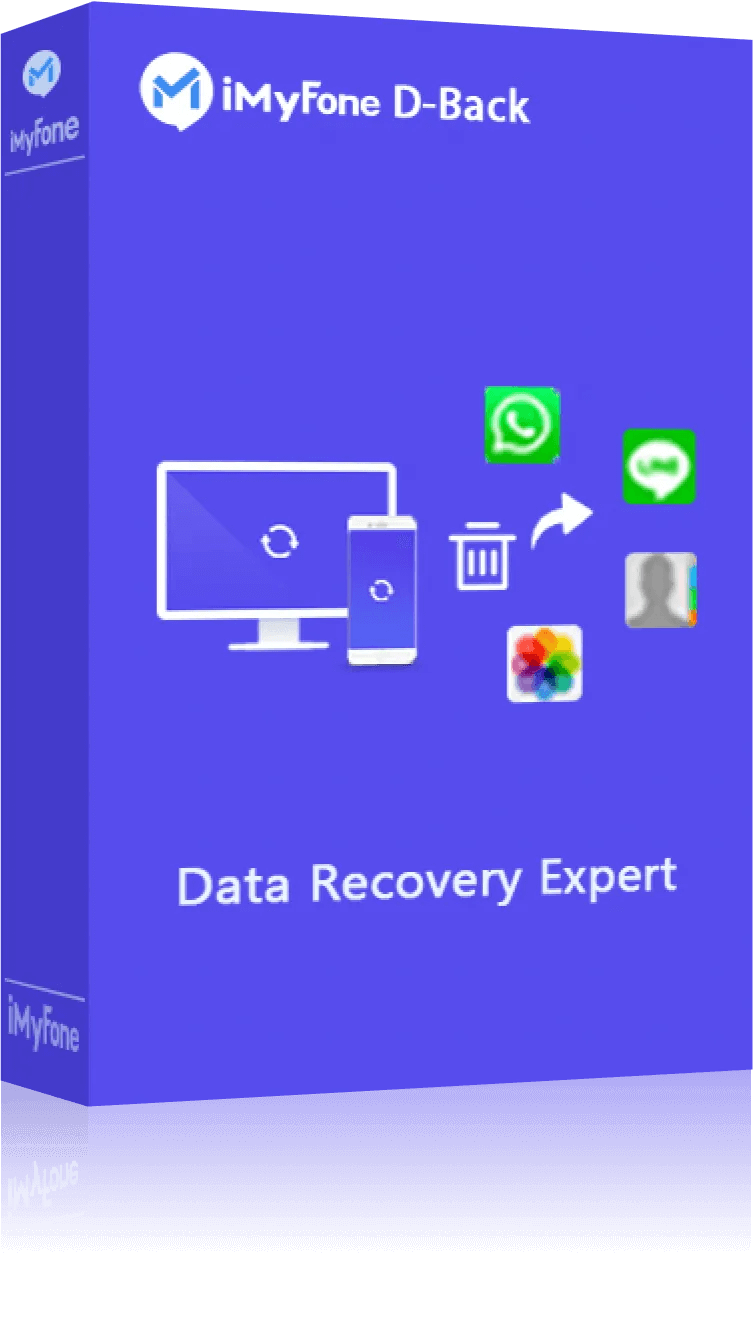ในปัจจุบันผู้ใช้งาน iOS ส่วนใหญ่จะใช้ iCloud เพื่อสำรองข้อมูลหรือไฟล์ต่างๆ บนอุปกรณ์ เพื่อให้สามารถดึงข้อมูล iCloud ลง iPhone ได้หากข้อมูลสูญหายหรือเปลี่ยนเครื่องใหม่ อย่างไรก็ตามการกู้คืนข้อมูลจาก iCloud ตามวิธีปกติจะต้องรีเซ็ตอุปกรณ์ ซึ่งทำให้กระบวนการดูยุ่งยาก
แล้วการย้ายข้อมูลจาก iCloud ลงเครื่องโดยไม่ต้องรีเซ็ตอุปกรณ์สามารถทำได้ไหม? ในบทความนี้เราจะพาทุกท่านไปทำความเข้าใจวิธีการดึงข้อมูลจาก iCloud โดยไม่ต้องรีเซ็ตเครื่อง พร้อมแนะนำเครื่องมือสำหรับการกู้คืนข้อมูลจาก iCloud ได้อย่างง่ายดาย

ดึงข้อมูล iCloud ลง iPhone โดยไม่ต้องรีเซ็ตได้ไหม?
การกู้คืนข้อมูลจาก iCloud ด้วยวิธีการทางการของ Apple จำเป็นต้องทำการรีเซ็ต iPhone หรือ iPad ก่อนที่จะเริ่มกระบวนการกู้คืน โดยต้องทำการสำรองข้อมูลจาก iCloud แล้วทำการรีเซ็ตอุปกรณ์ ซึ่งเมื่อกระบวนการนี้เสร็จสิ้น ข้อมูลที่เคยเก็บไว้จะหายไปทั้งหมด รวมถึงไฟล์และข้อมูลต่างๆ ที่เคยบันทึกไว้ในเครื่อง
สิ่งที่หลายๆ คนกังวลคือหากการกู้คืนข้อมูลจาก iCloud เกิดข้อผิดพลาด จะไม่เพียงแค่ไม่สามารถกู้คืนข้อมูลได้ แต่ยังต้องเผชิญกับการคืนค่าการตั้งค่าโรงงานของเครื่อง ซึ่งอาจทำให้ข้อมูลสูญหายไปตลอดกาล อย่างไรก็ตาม ปัญหานี้สามารถแก้ไขได้ด้วยการใช้เครื่องมือสำหรับการกู้คืน iCloud ที่ไม่ต้องรีเซ็ต iPhone หรือ iPad ซึ่งสามารถดึงข้อมูล iCloud ลง iPhone ได้อย่างง่ายดายและรวดเร็วโดยไม่ต้องเสี่ยงกับการสูญเสียข้อมูล
ใช้เครื่องมือกู้คืนข้อมูลจาก iCloud โดยไม่ต้องรีเซ็ต
หากคุณกำลังมองหาวิธีที่จะดึงข้อมูล iCloud ลง iPhone โดยไม่ต้องรีเซ็ตเครื่อง การใช้เครื่องมือที่เหมาะสมจะช่วยให้คุณประหยัดเวลาและหลีกเลี่ยงการสูญเสียข้อมูลที่สำคัญได้อย่างมีประสิทธิภาพ หนึ่งในเครื่องมือที่ได้รับความนิยมคือ iMyFone D-Back ซึ่งช่วยให้คุณกู้คืนข้อมูลจาก iCloud ได้อย่างง่ายดาย โดยไม่จำเป็นต้องทำการรีเซ็ตอุปกรณ์
ฟังก์ชั้นหลักของ D-Back:
- สามารถดึงข้อมูล iCloud ลง iPhone ได้โดยไม่ต้องเสี่ยงกับการสูญเสียข้อมูลที่มีอยู่
- รองรับการกู้คืนข้อมูลหลากหลายประเภท เช่น รูปภาพ,รายชื่อติดต่อ, เพลง,ข้อความ, ปฏิทิน,โน้ต, LINE, WeChat เป็นต้น
- สามารถดูตัวอย่างข้อมูลที่กู้คืนก่อนและเลือกข้อมูลที่อยากกู้คืน ไม่ต้องกู้คืนข้อมูลทั้งหมด
- รองรับระบบปฏิบัติการ iOS 26/18/17/16/15/14 สำหรับการกู้คืนจาก iCloud
- ช่วยให้การกู้คืนข้อมูลจาก iCloud ง่ายและปลอดภัย

▼ การใช้งาน iMyFone D-Back สามารถทำตามขั้นตอนต่อไปนี้ได้ง่ายๆ:
ขั้นตอนที่ 1: ดาวน์โหลดแอปพลิเคชั่น iMyFone D-Back ลงบนคอมพิวเตอร์ของคุณ เชื่อมต่ออุปกรณ์ iOS ของคุณเข้ากับ คอมพิวเตอร์ พร้อมซิงค์อุปกรณ์ทั้ง 2 ให้เรียบร้อย
ขั้นตอนที่ 2: เลือกโหมดการกู้คืนเป็น “กู้คืนจาก iCloud” > เลือก “iCloud” กรอกรายละเอียดต่าง ๆ ของ iCloud
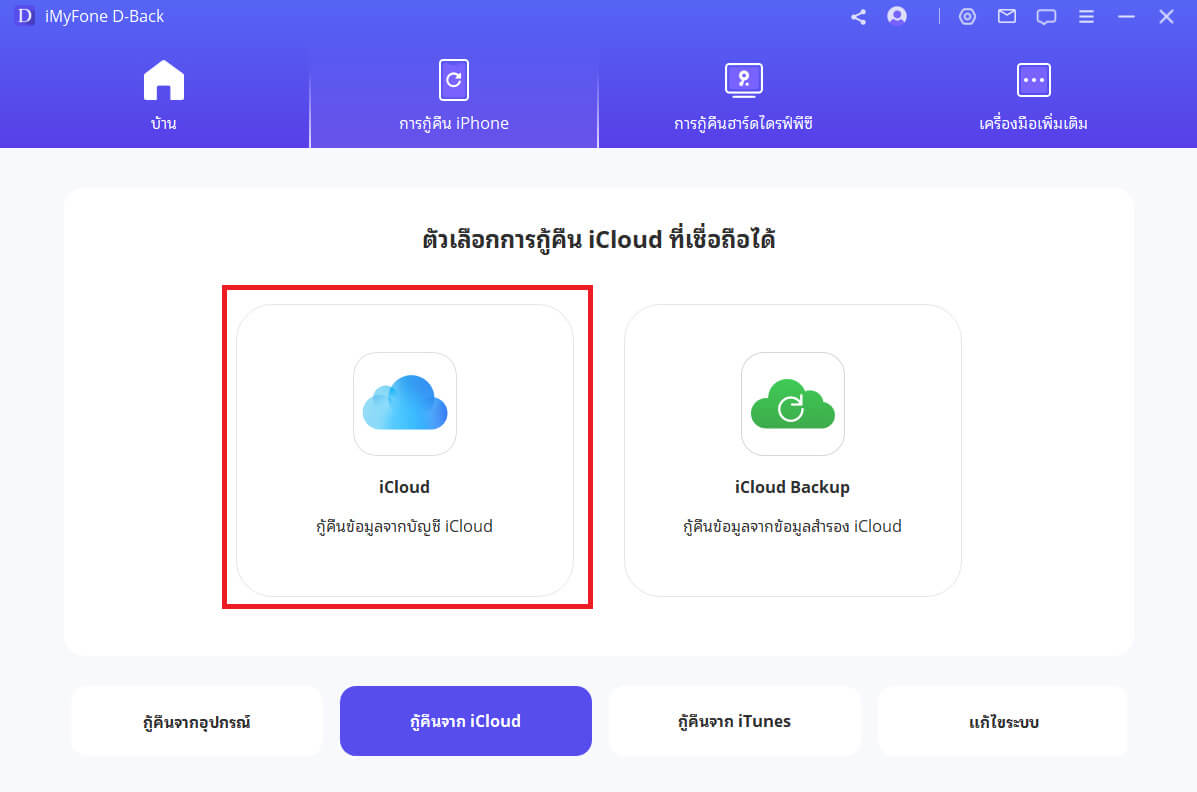
ขั้นตอนที่ 3: เลือกหมวดหมู่ข้อมูลที่คุณต้องการจะกู้คืนจากนั้นกด “สแกน”
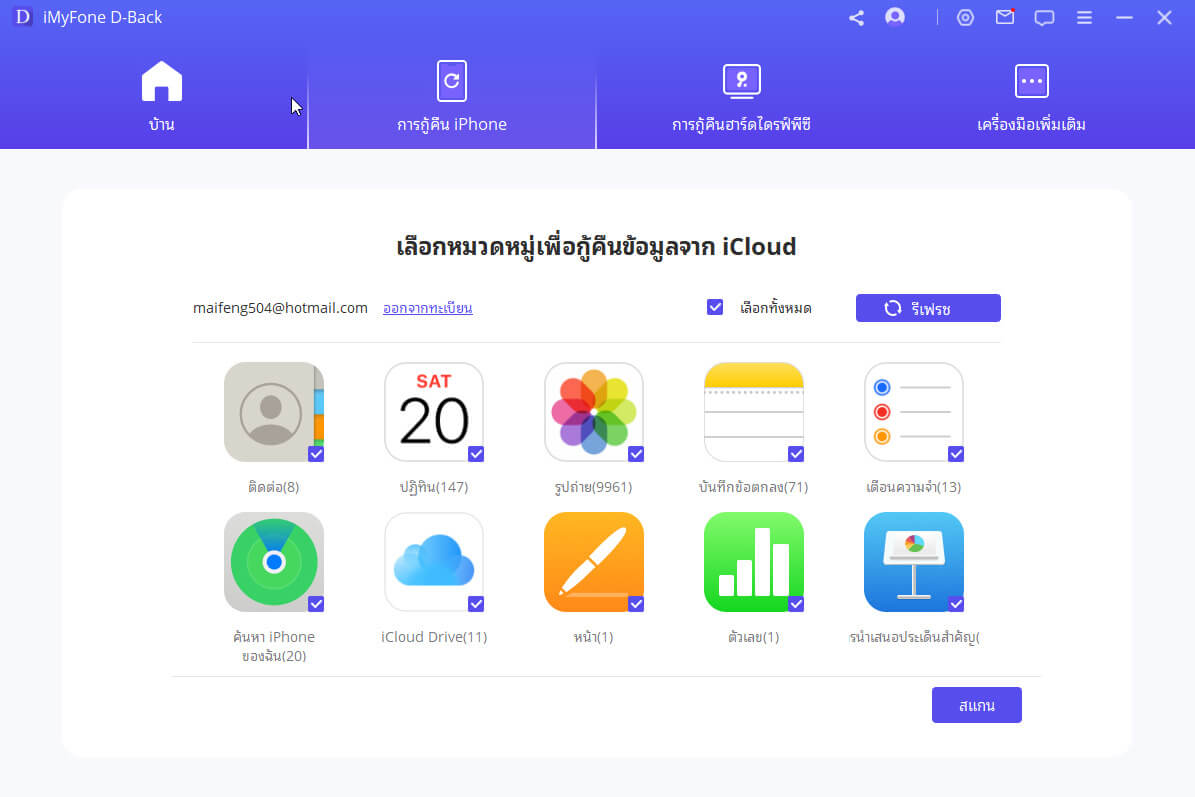
ขั้นตอนที่ 4: รอแอปพลิเคชั่นดำเนินการสักครู่เดียวก็เป็นอันเสร็จเรียบร้อย
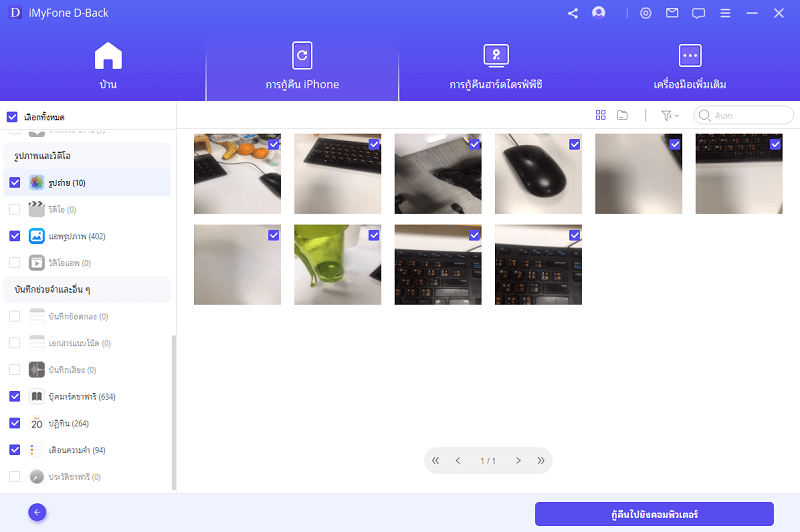
กู้คืนข้อมูลทั้งหมดจาก iCloud (ต้องรีเซ็ตเครื่อง)
ดึงข้อมูล iCloud ลง iPhone สามารถทำได้ทั้งแบบที่ต้องรีเซ็ตเครื่องและไม่ต้องรีเซ็ตเครื่อง สำหรับกรณีนี้ เราจะพูดถึงวิธีการที่ต้องรีเซ็ตเครื่องเพื่อกู้คืนข้อมูลทั้งหมดจาก iCloud พร้อมทั้งการใช้เครื่องมือเพื่อทำให้กระบวนการนี้ง่ายขึ้น
1 กู้คืนข้อมูลทั้งหมดจาก iCloud โดย Apple Official
เมื่อคุณต้องการย้ายข้อมูลทั้งหมดจาก iCloud ลง iPhone โดยต้องรีเซ็ตเครื่อง ให้ทำตามขั้นตอนดังนี้:
ขั้นตอนที่ 1: ไปที่เมนู “ตั้งค่า” > “ทั่วไป” บนอุปกรณ์ iOS ของคุณ เลื่อนลงมาเพื่อเลือกเมนู “ถ่ายโอนหรือรีเซ็ต iPhone”
ขั้นตอนที่ 2: เลือกเมนู “ลบเนื้อหาและการตั้งค่าทั้งหมด”
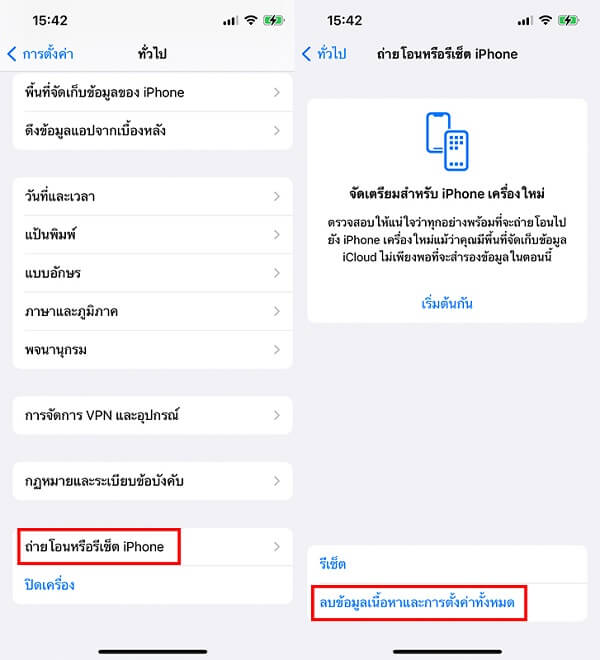
ขั้นตอนที่ 3: หลังจากเครื่องรีเซ็ตเรียบร้อย ระหว่างการเปิดเครื่องให้ทำตามคำแนะนำไปเรื่อย ๆ
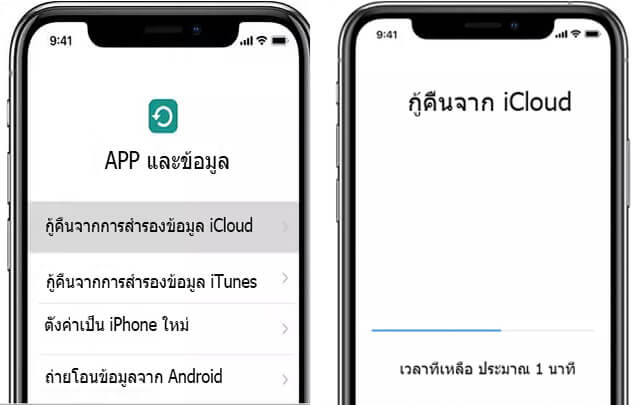
ขั้นตอนที่ 4: เมื่อถึงส่วนของการกู้คืนข้อมูล ให้คุณเลือกกู้คืนข้อมูลที่คุณต้องการจาก iCloud
2 เลือกข้อมูลที่ต้องการกู้คืนจาก iCloud โดยใช้เครื่องมือ
หากคุณไม่ต้องการดึงข้อมูลจาก iCloud ลง iPhone ทั้งหมดและต้องการเลือกกู้คืนข้อมูลบางประเภทเท่านั้น ขอแนะนำให้ใช้เครื่องมือ iMyFone D-Back ซึ่งสามารถช่วยให้คุณกู้ข้อมูลจาก iCloud อย่างเลือกเฉพาะได้ โดยไม่จำเป็นต้องกู้ข้อมูลทั้งหมดมาใหม่
ด้วย iMyFone D-Back คุณสามารถกู้ข้อมูลจาก iPhone หรือ iPad เช่น LINE, WhatsApp, Viber, ประวัติการท่องเว็บใน Safari, บันทึกเสียง และข้อมูลประเภทอื่นๆ มากถึง 18 ประเภท ให้เลือกกู้คืนไปยังอุปกรณ์ของคุณอย่างง่ายดาย โดยไม่ต้องกู้คืนทั้งชุดข้อมูล
แนะนำฟังก์ชันหลัก D-Back:
- สามารถดูตัวอย่างข้อมูลและเลือกข้อมูลที่ต้องการกู้คืนได้เอง โดยไม่ต้องกู้คืนข้อมูลทั้งหมด ซึ่งช่วยประหยัดพื้นที่ในอุปกรณ์ของคุณ
- รองรับการกู้คืนข้อมูลจาก iCloud เช่น รายชื่อติดต่อ รูปภาพและข้อมูลอื่นๆ รวมถึงการเก็บไฟล์แนบ
- เป็นโปรแกรมดึงข้อมูลจากโทรศัพท์หน้าจอเสียที่ได้รับการรับรองมากมาย
- สามารถเข้าถึงข้อมูลจากแอปของบุคคลที่สามได้โดยไม่ต้องใช้ชื่อผู้ใช้และรหัสผ่าน
- รองรับการกู้คืนจาก iCloud ในอุปกรณ์ iPhone, iPad และ iPod touch ทุกเวอร์ชัน ตั้งแต่ iOS 9 จนถึง iOS 26
▼ ขั้นตอนการทำงาน:
ขั้นตอนที่ 1: เปิดโปรแกรมและเลือกโหมด "กู้คืนจาก iCloud" >"iCloud Backup" จากนั้นเลือก iPhone ของคุณที่ตั้งค่ามาแล้วหรือที่ตั้งค่าตั้งต้น และทำตามคำแนะนำบนหน้าจอเพื่อรีเซ็ตและลบข้อมูลเดิมจากอุปกรณ์ รอให้เครื่องรีสตาร์ท
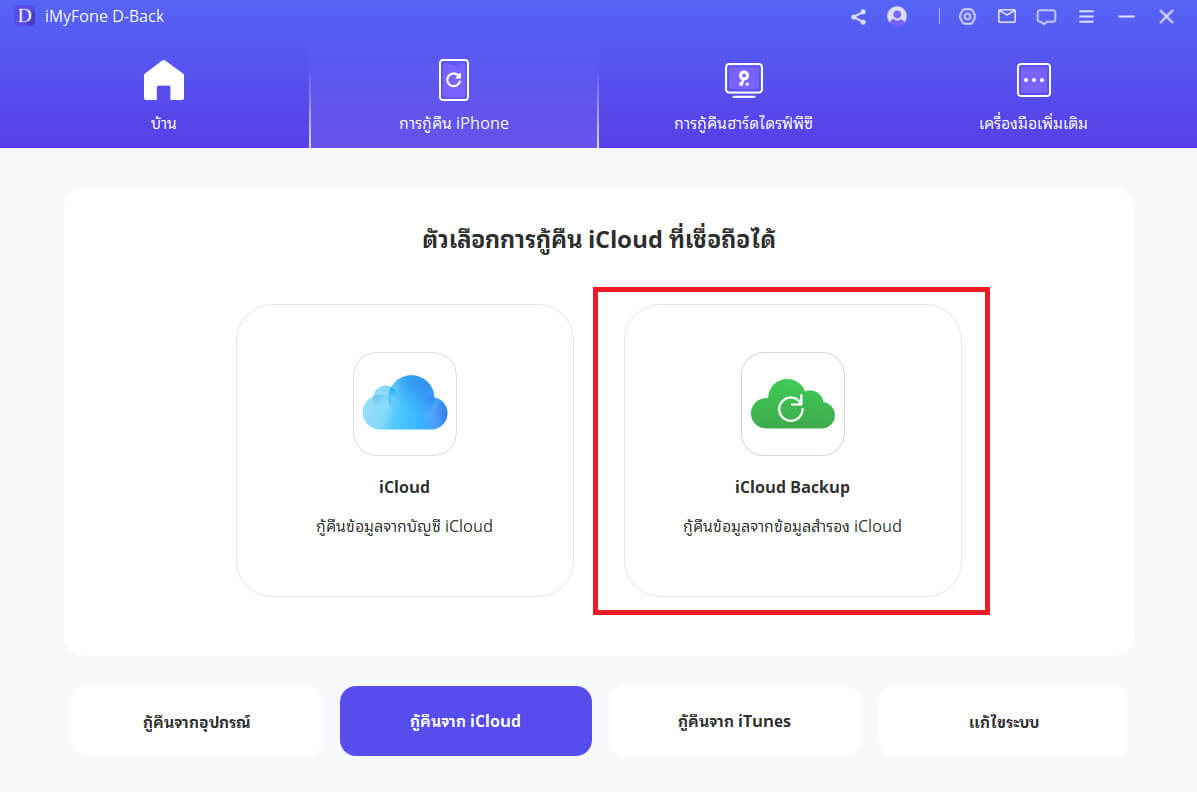
ขั้นตอนที่ 2: ในหน้าจอ "แอปและข้อมูล" เลือก "กู้คืนจาก iCloud" และกรอก Apple ID และรหัสผ่านของคุณ
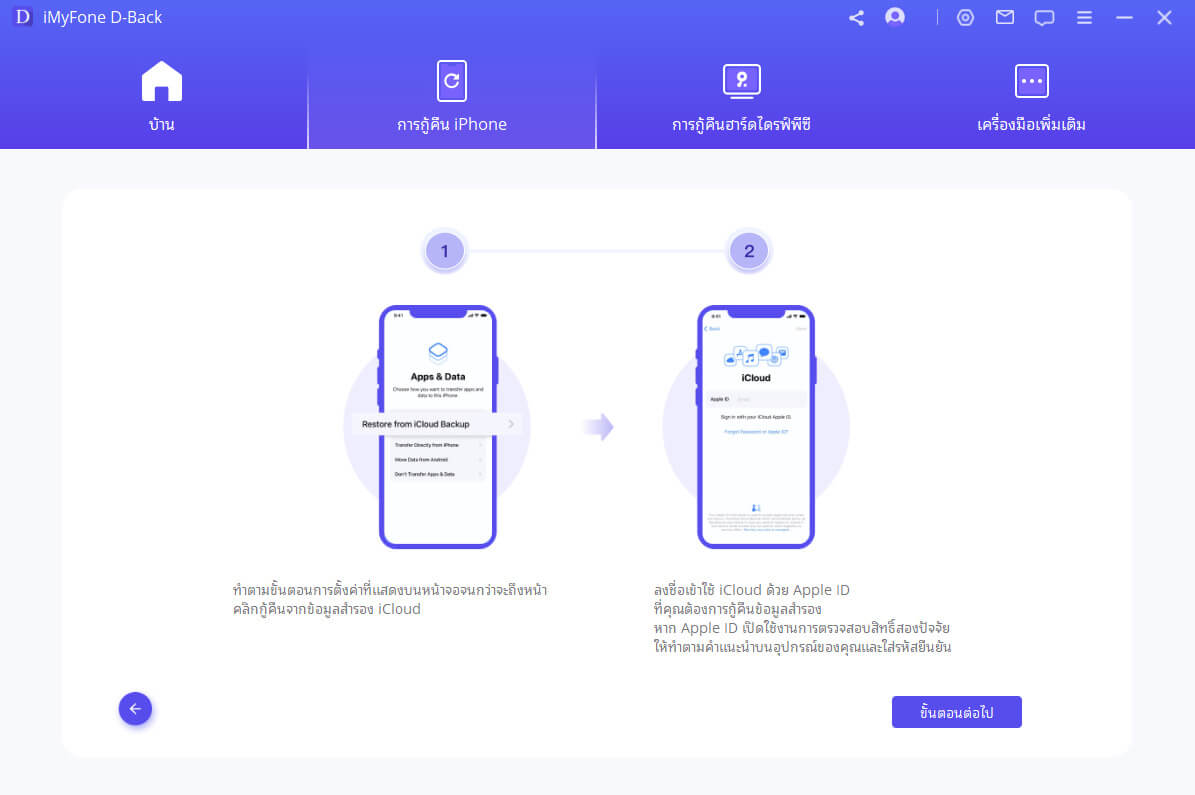
ขั้นตอนที่ 3: เลือกสำรองข้อมูลจาก iCloud ที่ต้องการกู้คืน โดยแนะนำให้เลือกสำรองข้อมูลเวอร์ชันล่าสุดและรอให้เครื่องรีสตาร์ท
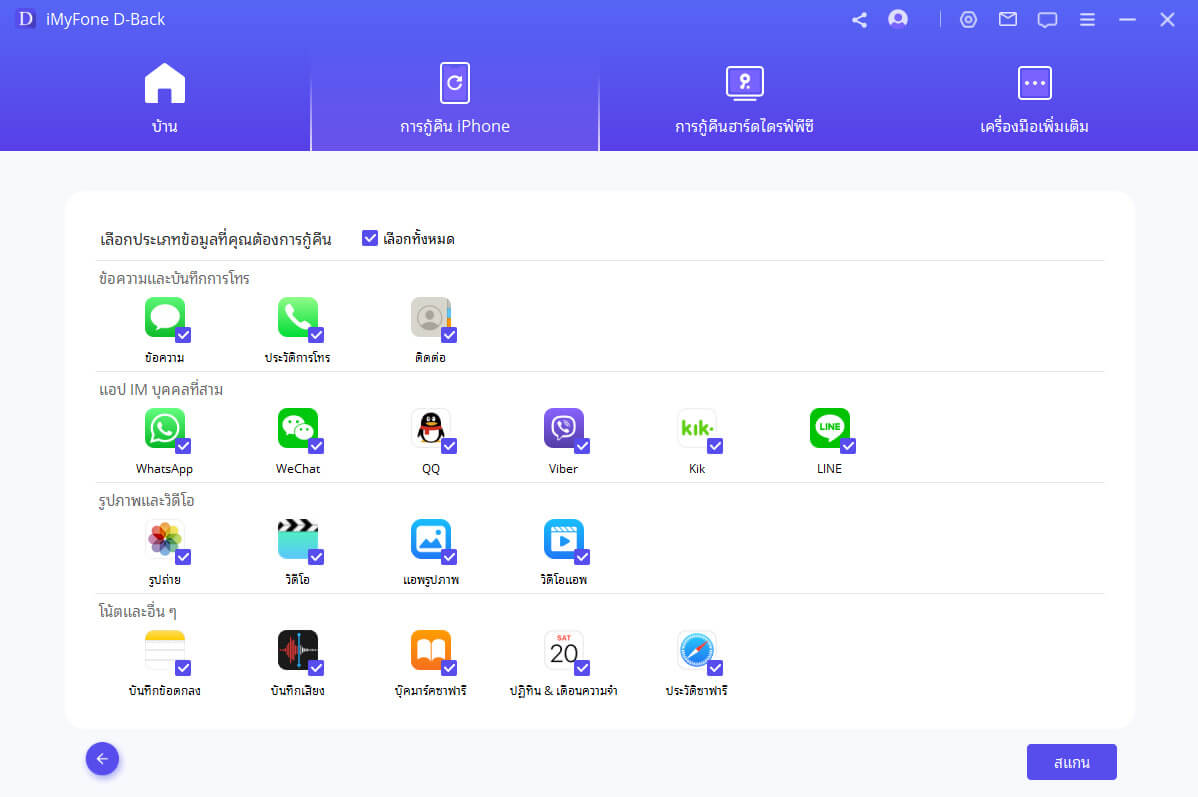
ขั้นตอนที่ 4: ทำตามขั้นตอนบนหน้าจอเพื่อเสร็จสิ้นการตั้งค่า iPhone ของคุณและกู้คืนข้อมูล ซึ่งจะสามารถตรวจสอบข้อมูลใน iMyFone D-Back ว่ากู้คืนครบถ้วนและซิงค์เรียบร้อยแล้ว
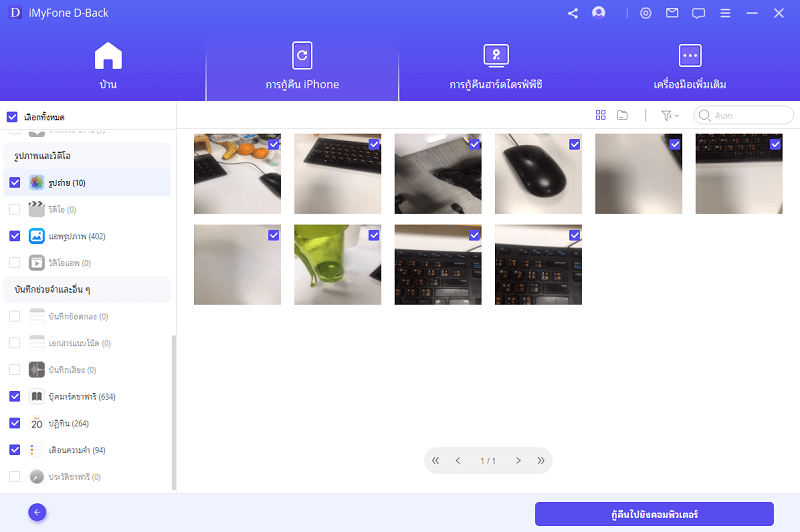
คำถามที่พบบ่อยเกี่ยวกับการย้ายข้อมูลจาก iCloud ลงเครื่อง
1 ข้อมูลใน iCloud จะหายไหมถ้าลบข้อมูลใน iPhone?
หากคุณเปิดใช้งาน iCloud Sync (การซิงค์อัตโนมัติ) การลบข้อมูลบน iPhone จะส่งผลให้ข้อมูลนั้นถูกลบออกจาก iCloud ด้วยเช่นกัน โดยเฉพาะกับรูปภาพ, โน้ต, รายชื่อ และไฟล์ที่เชื่อมกับ iCloud Drive ดังนั้น ก่อนลบแนะนำให้สำรองข้อมูลไว้ในคอมพิวเตอร์หรือดาวน์โหลดข้อมูลจาก iCloud ลงมาก่อน เพื่อความปลอดภัย
2 กู้ข้อมูลจาก iCloud ได้เฉพาะบางแอปได้ไหม เช่น LINE หรือ WhatsApp?
การกู้ข้อมูลเฉพาะแอป เช่น LINE หรือ WhatsApp จาก iCloud โดยตรงไม่สามารถทำได้ผ่านระบบของ Apple หากคุณไม่ต้องการกู้คืนทั้งระบบ แนะนำใช้โปรแกรมเช่น iMyFone D-Back ซึ่งช่วยให้คุณดึงข้อมูลเฉพาะจาก iCloud ได้ เช่น ประวัติการแชท รูปภาพ เสียง และเอกสารแนบจาก LINE/WhatsApp ได้อย่างแม่นยำ
3 iCloud สำรองข้อมูลอะไรไว้บ้าง?
iCloud จะสำรองข้อมูลหลัก ๆ เช่น:
- รายชื่อ (Contacts)
- ข้อความ (Messages)
- รูปภาพ (Photos)
- ข้อมูลแอป (App data)
- การตั้งค่าเครื่อง
- ประวัติ Safari
- ข้อมูลสุขภาพ และอื่น ๆ
แต่ แอปบางตัวอย่าง LINE หรือ WhatsApp อาจต้องเปิดการสำรองแยกต่างหากในแอปนั้น ๆ หรือใช้เครื่องมือเฉพาะในการกู้คืนข้อมูล
หากคุณต้องการกู้ประวัติการแชท LINE ที่หายไป แนะนำให้ใช้ โปรแกรม iMyFone Chatsback for LINE ซึ่งช่วยดึงข้อมูล LINE จาก iCloud หรืออุปกรณ์ได้โดยตรง ทั้งข้อความ รูปภาพ สติ๊กเกอร์ และไฟล์แนบต่าง ๆ ได้อย่างปลอดภัยและมีประสิทธิภาพ
4 ใช้ iCloud Backup ต่างจาก iCloud Drive ยังไง?
- iCloud Backup: คือการสำรองข้อมูลทั้งระบบ (เช่นแอป, การตั้งค่า, ข้อความ, รูปภาพ ฯลฯ) แบบอัตโนมัติ เมื่อเชื่อมต่อ Wi-Fi และชาร์จไฟ
- iCloud Drive: คือบริการเก็บไฟล์คล้าย Google Drive ที่คุณสามารถลากวางไฟล์เอกสาร, PDF, รูปภาพ, และไฟล์งานต่าง ๆ ลงไปเก็บไว้แบบ manual
🔚 สรุป
การย้ายข้อมูลจาก iCloud ลงเครื่องอาจดูซับซ้อนในตอนแรก แต่หากเข้าใจขั้นตอนและรู้ว่าควรใช้เครื่องมือใด ก็สามารถทำได้ง่าย สะดวก และปลอดภัยมากยิ่งขึ้น ไม่ว่าจะเป็นการย้ายข้อมูลรูปภาพ ข้อความ แอป หรือแม้แต่ประวัติการแชท LINE ที่ลบไปแล้ว ก็มีทางออกให้คุณเสมอ
หากคุณต้องการกู้คืนข้อมูลอย่างเลือกเฉพาะเจาะจง เช่น LINE, WhatsApp หรือไฟล์แนบจาก iCloud โดยไม่ต้องรีเซ็ตเครื่องใหม่ทั้งหมด เราขอแนะนำเครื่องมืออย่าง iMyFone D-Back ที่ช่วยให้คุณควบคุมการกู้ข้อมูลได้อย่างยืดหยุ่นและปลอดภัย
หมดกังวลเรื่องไฟล์หายหรือแชทสำคัญหลุดหาย เพราะตอนนี้คุณมีตัวช่วยดี ๆ ไว้ในมือแล้ว! 😊